
В операційній системі Windows існує безліч «гарячих»клавіш для швидкого виконання різних команд, а також існує можливість призначення комбінації клавіш для швидкого виклику програм. Це дуже зручно при частому використанні певного набору програм, при цьому нічого встановлювати додатково не потрібно.
Гарячі клавіші можна призначити для виклику будь-якого додатка Windows, необхідно зробити лише невеликі установки. Гаряча клавіша, а точніше їх комбінація, призначається не конкретно самому виконуваного додатком. Призначення клавіш клавіатури проводиться для ярликів програм.
Спробуємо самостійно призначити швидкий виклик для часто використовуваних програм. Можна скористатися ярликами, які знаходяться на робочому столі, а також можна пройти в меню «Пуск», де зібрані всі ярлики встановлених на Windows програм. Вибираємо ярлик програми зі списку часто використовуваних програм або йдемо далі в графу «Всі програми» і знаходимо його там. Натискаємо на потрібний ярлик правою кнопкою миші і в меню вибираємо «Властивості». Призначимо клавіші швидкого виклику для програми «Word».
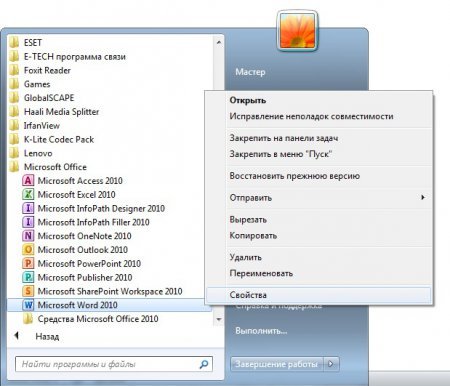
Далі у властивостях на закладці «Ярлик» встановимо курсор у графу «Швидкий виклик». При натисканні будь-якої з клавіш «Ctrl» або «Alt» відразу у віконці з’являється комбінація клавіш «Ctrl+Alt. Для виклику програми «Word» виберемо клавішу «W». Натиснути її потрібно не відпускаючи клавішу «Ctrl» або «Alt» і вийде в підсумку комбінація клавіш для швидкого виклику програми «Word» «Ctrl+Alt+W».
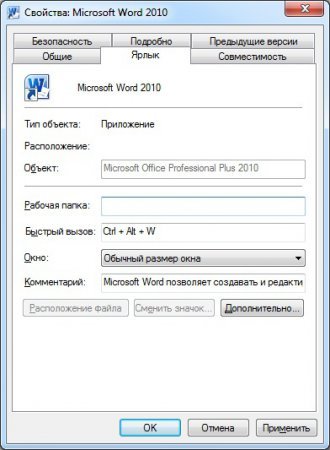
Далі натискаємо «ОК» і користуємося.
При виборі комбінації клавіш швидкого виклику потрібно бути уважними і бажано попередньо переглянути стандартні гарячі клавіші Windows 7. Наприклад, у властивостях ярлика можна призначити таку комбінацію, як «Alt+F4». Це стандартна комбінація клавіш для закриття і виходу з активного додатка. При призначенні такої комбінації замість стандартної функції виходу з активного додатка буде викликатися додаток «Word».
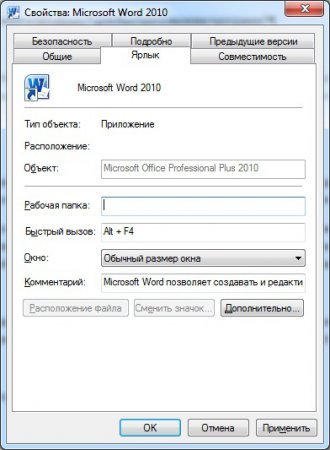
Зустрічаються програми, які не вимагають установки. Наприклад, досить розпакувати архів і запустити виконуваний файл для запуску програми. Такі програми не будуть відображатися в меню «Пуск». Для таких програм необхідно вручну створювати ярлик, а потім вже отриманого ярлику призначити клавіші швидкого виклику. Потрібно враховувати також, що швидкий виклик буде працювати тільки для тих ярликів, які знаходяться на робочому столі або в меню «Пуск». Якщо ярлик створений у провіднику і знаходиться в папці цієї програми, то перед налаштуванням клавіш швидкого виклику його необхідно перемістити на робочий стіл.
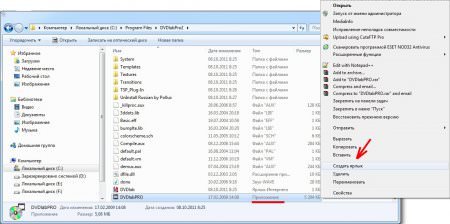
Для кожної програми можна створити кілька ярликів і у кожного ярлика тоді будуть свої налаштування.


